溫馨提示×
您好,登錄后才能下訂單哦!
點擊 登錄注冊 即表示同意《億速云用戶服務條款》
您好,登錄后才能下訂單哦!
SSH框架的一個上傳到服務器然后顯示在頁面上的小實例,用的是簡單的form表單形式,數據包括圖片的url地址保存在數據庫中,圖片上傳到tomcat服務器下的項目文件夾里,然后頁面展示圖片, 算是好好把上傳功能給過了一遍了,當然還有什么H5上傳,分片上傳等等這里就不提了,適用于初學上傳文件的例子。
使用Bootstrap fileinput.js上傳控件,
GitHub源碼下載:https://github.com/kartik-v/b...
頁面上需要引入的CSS和JS
<link rel="stylesheet" type="text/css" href="css/fileinput.min.css" rel="external nofollow" > <script type="text/javascript" src="js/fileinput.min.js"></script>
效果還是不錯的

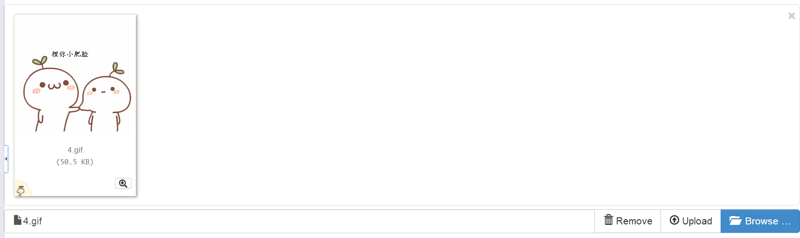
頁面代碼(參考)
<form action="uploadAction" method="post" enctype="multipart/form-data"
id="myform">
<!-- 圖片標題 -->
<input class="form-control" type="text" name="img_title"
id="img_title" size="100" value="請輸入圖片名稱"
onfocus='if(this.value=="請輸入圖片名稱"){this.value="";};'
onblur='if(this.value==""){this.value="請輸入圖片名稱";};'> <br />
<!-- 下拉框 -->
<select name="img_state">
<option selected="selected">請選擇審核狀態</option>
<c:forEach items="${stateList }" var="sl">
<option value="${sl.s_id }">${sl.s_statename}</option>
</c:forEach>
</select> <br />
<br />
<!-- 圖片上傳控件 -->
<input type="file" name="file" id="file" class="file" /> <br>
</form>
<center>
<a href="executeimages" rel="external nofollow" class="btn btn-success">返回圖集</a>
</center>
uploadAction(MyEclipse的web-info下創建uploadFile文件夾)
這里沒有用smartupload或者是別的上傳jar包
package com.Action;
import java.io.File;
import java.io.FileInputStream;
import java.io.FileNotFoundException;
import java.io.FileOutputStream;
import java.io.IOException;
import java.io.InputStream;
import java.io.OutputStream;
import java.util.List;
import org.apache.struts2.ServletActionContext;
import Enity.cms_images;
import Enity.cms_state;
import SQL_Implements.images_sql_Implem;
import com.opensymphony.xwork2.ActionSupport;
@SuppressWarnings("serial")
public class uploadAction extends ActionSupport {
/**
* 這里集合形式輸入到流,防止上傳重復文件,減少服務器壓力
*/
private String img_title;// 圖片標題
private int img_state;// 狀態
// 上傳文件存放路徑
private final static String uploadAddres = "/uploadFile";
// 上傳文件集合泛型為file對象
private List<File> file;
// 上傳文件名集合
private List<String> fileFileName;
// 上傳文件內容類型集合
private List<String> fileContentType;
cms_images images = new cms_images();
cms_state state = new cms_state();// 實例狀態類
private images_sql_Implem isi;
cms_imagesAction cia;
public cms_imagesAction getCia() {
return cia;
}
public void setCia(cms_imagesAction cia) {
this.cia = cia;
}
public int getImg_state() {
return img_state;
}
public void setImg_state(int img_state) {
this.img_state = img_state;
}
public cms_state getState() {
return state;
}
public void setState(cms_state state) {
this.state = state;
}
public images_sql_Implem getIsi() {
return isi;
}
public void setIsi(images_sql_Implem isi) {
this.isi = isi;
}
public static String getUploadaddres() {
return uploadAddres;
}
public cms_images getImages() {
return images;
}
public void setImages(cms_images images) {
this.images = images;
}
public String getImg_title() {
return img_title;
}
public void setImg_title(String img_title) {
this.img_title = img_title;
}
public List<File> getFile() {
return file;
}
public void setFile(List<File> file) {
this.file = file;
}
public List<String> getFileFileName() {
return fileFileName;
}
public void setFileFileName(List<String> fileFileName) {
this.fileFileName = fileFileName;
}
public List<String> getFileContentType() {
return fileContentType;
}
public void setFileContentType(List<String> fileContentType) {
this.fileContentType = fileContentType;
}
// 上傳方法
public String execute() throws Exception {
// 打印文件名稱
System.out.println("文件名稱:" + this.getFileFileName());
for (int i = 0; i < file.size(); i++) {
// 循環上傳每個文件
uploadFile(i);
}
/**
* 這里有bug 想每次添加完后能在查詢一遍下拉框的值
*/
// cia.execute();
return "uploadSuccess";
}
// 調用執行上傳功能
@SuppressWarnings("deprecation")
public void uploadFile(int i) throws FileNotFoundException, IOException {
try {
InputStream in = new FileInputStream(file.get(i));
// ServletActionContext對象響應獲取實際文件地址,getRealPath已經廢棄不推薦用了
String dir = ServletActionContext.getRequest().getRealPath(
uploadAddres);
System.out.println("服務器路徑:" + dir);
// 獲取文件名稱
String fileName = this.getFileFileName().get(i);
// 路徑和文件名丟進file對象里
File uploadFile = new File(dir, fileName);
// 輸出流
OutputStream out = new FileOutputStream(uploadFile);
// 設置文件大小1MB
byte[] buffer = new byte[1024 * 1024];
int length;
// 用循環從流中讀取文件的大小
while ((length = in.read(buffer)) > 0) {
out.write(buffer, 0, length);
}
// 設置圖片標題和全路徑
images.setImg_title(img_title);
String imgURL = dir + "/" + fileName;
// 將全路徑截取為相對路徑
String strURL = imgURL.substring(32);
images.setImg_url(strURL);
// 設置狀態的id,并將id對象傳入
state.setS_id(img_state);
images.setImg_state(state);
// 添加圖片的信息
int num = isi.addIMG(images);
System.out.println("是否上傳了信息:" + num);
// 關閉輸入流輸出流,釋放內存
in.close();
out.close();
} catch (Exception e) {
e.printStackTrace();
}
}
}
演示效果圖
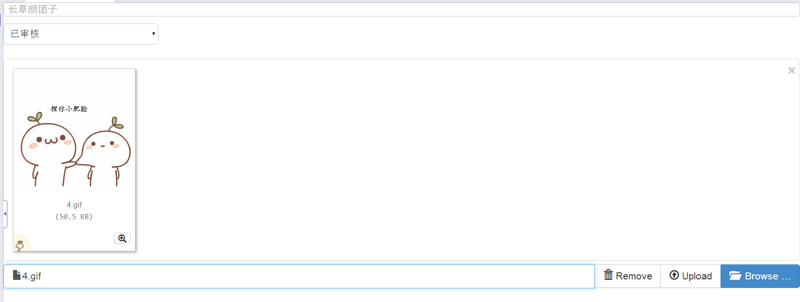
圖片上傳到了tomcat下的項目指定的文件夾里了

頁面展示(這個部分就各有各有寫法了)
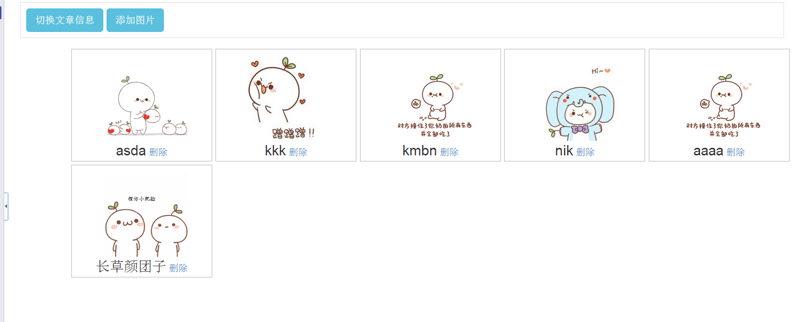
以上就是本文的全部內容,希望對大家的學習有所幫助,也希望大家多多支持億速云。
免責聲明:本站發布的內容(圖片、視頻和文字)以原創、轉載和分享為主,文章觀點不代表本網站立場,如果涉及侵權請聯系站長郵箱:is@yisu.com進行舉報,并提供相關證據,一經查實,將立刻刪除涉嫌侵權內容。